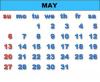Üç ücretsiz ekran kayıt uygulamasından birini kullanarak bir web seminerini video dosyası olarak kaydedin: CamStudio, Webinaria veya Ezvid.
Uç
Web semineri platformları bazen geçmiş web seminerlerini YouTube'a veya diğer video paylaşım platformlarına yükler. Bir üçüncü taraf uygulamasını indirmek ve kurmak için zaman harcamadan önce, web seminerinden sorumlu kişi veya kuruluşa, oturum bittikten sonra bir kaydın mevcut olup olmayacağını sorun.
Web Seminerini CamStudio ile Kaydedin
Aşama 1
İndirin ve yükleyin En son sürüm CamStudio'nun.
Günün Videosu
Adım 2
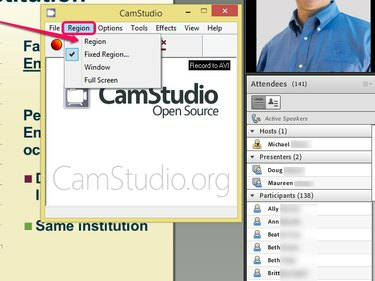
Resim Kredisi: Görüntü CamStudio'nun izniyle
Programı çalıştırın, açın Bölge menü ve seçin Bölge. Bu ayar, tüm ekran yerine yalnızca ekranınızın web seminerini içeren bölgesini kaydetmenize, dolayısıyla videonun boyutunu küçültmenize olanak tanır.
Uç
- Seçme pencere tüm tarayıcı pencerenizi yakalamayı tercih ederseniz veya Tam ekran Görev Çubuğu dahil tüm ekranınızı kaydetmek için.
- Videoya ek olarak web seminerinin sesli beslemesini kaydetmek isterseniz, Seçenekler menü ve seçin Hoparlörlerden Ses Kaydet.
Aşama 3
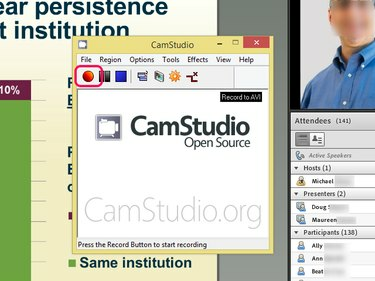
Resim Kredisi: Görüntü CamStudio'nun izniyle
Tıkla Kayıt buton. Kaydetmek istediğiniz bölgeyi seçmek için imleci ekranınızda sürükleyin. Siz bölgeyi seçtikten sonra CamStudio otomatik olarak ekranı kaydetmeye başlar. Web seminerini oynayın. Bittiğinde, tıklayın Durmak Video dosyasını sabit sürücünüze kaydetmek için düğmesine basın.
Web Seminerini Webinaria ile Kaydedin
Aşama 1
İndirin ve yükleyin En son sürüm Webinaria'nın fotoğrafı.
Adım 2
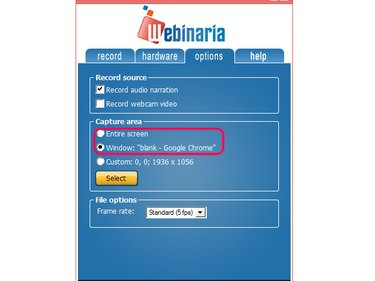
Resim Kredisi: Webinaria'nın izniyle
Uygulamayı başlatın ve Seçenekler Menü. Seçme Tüm Ekran veya pencere, ekranınızın tamamını mı yoksa yalnızca web seminerini içeren tarayıcı penceresini mi kaydetmek istediğinize bağlı olarak. Tıklayarak seçiminizi onaylayın Seçme.
Aşama 3
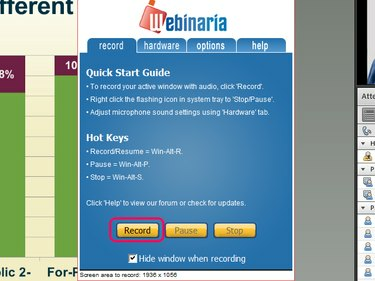
Resim Kredisi: Webinaria'nın izniyle
simgesine tıklayarak web seminerini kaydetmeye başlayın. Kayıt düğmesini tıklayın ve Webinaria'nın video dosyasını nereye kaydetmesini istediğinizi seçin. Video dosyası için bir dizin seçtikten sonra Webinaria otomatik olarak kayda başlar. çift tıklayın Web semineri Görev çubuğunuzdaki simgesini tıklayın ve Durmak Kaydı bitirmek için Tıkla Kaydetmek Filmi sabit sürücünüze kaydetmek için düğmesine basın.
Ezvid ile Web Seminerini Kaydedin
Aşama 1
İndir En son sürüm Ezvid uygulamasının ve yükleyin.
Adım 2
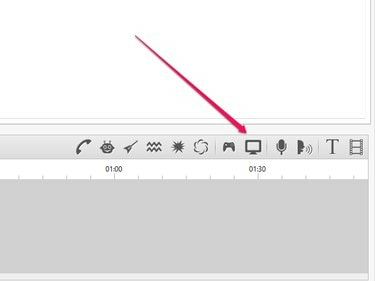
Resim Kredisi: Ezvid'in izniyle
Tıkla Ekran görüntüsü al simge ve seçin Şimdi Yakalamaya Başlayın Web seminerini içeren ekranı kaydetmeye başlamak için Web semineri bittiğinde, Durmak Kaydı durdurmak için düğmesine basın. Ezvid, videoyu sabit sürücünüze tescilli bir biçimde kaydeder. Alternatif olarak, YouTube'a yükle Web seminerinin kaydını YouTube'da paylaşmak için düğmesine basın.
Uyarı
Video dosyasını paylaşmadan önce web seminerinin haklarını elinde bulunduran kişi veya kuruluştan izin isteyerek yasal sorunlardan uzak durun.